一、文章标题

重启电脑命令
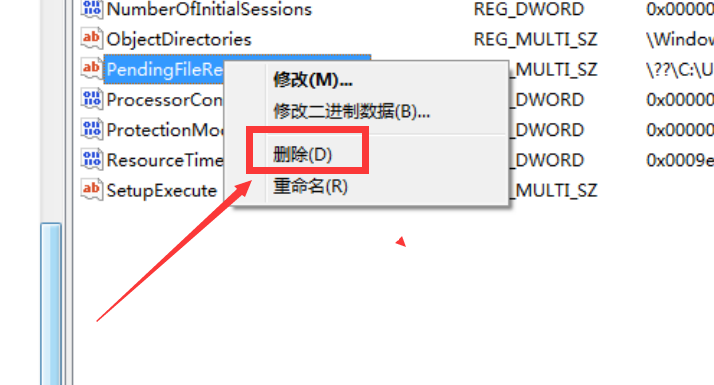
二、文章内容

当我们使用电脑时,偶尔会遇到一些问题或卡顿等需要重启电脑的情况。本文将向您介绍在各种情况下如何使用重启电脑命令,让您轻松地解决这些问题。
首先,我们需要了解什么是重启电脑命令。重启电脑命令是一种操作系统提供的指令,用于关闭计算机并重新启动它。在Windows和Linux等操作系统中,都有相应的重启命令。
在Windows系统中,您可以使用以下命令来重启电脑:
-
通过“开始”菜单重启:点击“开始”按钮,选择“电源”选项,然后点击“重启”即可。
-
使用快捷键重启:同时按下“Ctrl+Alt+Delete”键,在弹出的菜单中选择“重启”选项。
-
使用命令行重启:打开命令提示符(CMD)或PowerShell窗口,输入“shutdown /r /t 0”命令后按回车键即可重启电脑。其中,“/r”表示重启,“/t 0”表示立即执行。
除了Windows系统,Linux系统也有自己的重启命令。在Linux系统中,您可以使用以下命令来重启电脑:
-
通过图形界面重启:在桌面环境中,找到“电源”或“关机”图标,选择“重启”选项即可。
-
使用终端命令重启:打开终端窗口,输入“sudo reboot”命令后按回车键即可重启电脑。需要注意的是,这里需要输入管理员密码进行确认。
除了上述的两种系统外,我们还需要注意一些其他的问题。例如,在您执行重启命令前,请确保您已经保存了所有未保存的工作和文件。此外,在执行命令时,也需要注意权限问题,避免因权限不足而无法执行命令。
总的来说,了解如何使用重启电脑命令是非常重要的。无论是在Windows还是Linux系统中,我们都可以通过不同的方式来执行这个命令。同时,我们也需要注意一些细节问题,如保存工作、注意权限等。希望本文能够帮助您更好地掌握重启电脑的方法和技巧。
Label:
- 重启电脑命令
- 操作系统
- 命令行
- 快捷键
- 权限

